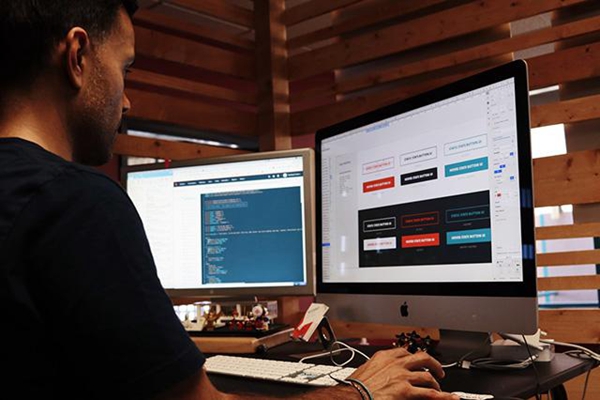电脑键盘鼠标没反应怎么办
电脑键盘鼠标没反应怎么办
当电脑键盘和鼠标失去响应时,这可能是非常烦人的。很多时候,这是由于一些基本问题导致的,比如一些连接问题或者电脑系统错误。 如果您遇到这种情况,请不要惊慌。以下是一些您可以尝试的解决办法。
检查电脑硬件连接问题
首先要做的是检查您的电脑硬件是否正确连接。键盘和鼠标必须插入正确的插口,插口不要连接反了,否则将无法正常工作。如果您是使用无线键盘和鼠标,请确保它们的电池充足,并且接收器已经插入了正确的USB端口。
此外,检查这些设备是否有物理损坏,例如断线或者损坏的USB接头。如果您的设备上有一些明显的损伤,请停止使用它们,因为这可能会对您的电脑造成安全风险。
尝试重新启动电脑
如果您的电脑键盘和鼠标依然没有响应,请尝试重新启动您的电脑。这通常可以解决一些常规的问题,例如驱动程序错误或者操作系统中的其他问题。
此外,重新启动电脑还可以使您的计算机运行更加流畅,因为重置内存并关闭任何正在运行的不必要的程序。因此,这可以让您的电脑重新获得正常运行。
更新或重新安装键盘和鼠标驱动程序
如果重新启动电脑后键盘和鼠标依然没有响应,则可能是驱动程序造成的问题。在这种情况下,您需要更新或重新安装键盘和鼠标驱动程序。
要执行此操作,请首先访问您的电脑制造商的网站或键盘和鼠标制造商的网站,以下载正确的驱动程序。然后打开设备管理器,找到键盘和鼠标,在这些设备菜单中找到驱动程序,选择更新或重新安装此设备的驱动程序。
检查杀毒软件
如果您已经采取了所有上述步骤并且键盘和鼠标依然没有响应,则您应该检查您的杀毒软件是否对其进行了阻止。
有时,您的杀毒软件可能会误报键盘和鼠标的某些活动,因此它们会被禁用。这些活动可能包括输入密码、敲击键盘、鼠标移动等。这时您需要打开您的杀毒软件并检查是否有这些设置。
检查硬件故障
最后,如果您尝试了所有上述步骤仍然无济于事,则您的键盘和鼠标可能遭受了硬件故障。这时,您需要将这些设备送到专业的计算机维修店或店家,以寻求其帮助修复或更换设备。
请注意,如果您还在键盘或鼠标上设置了特殊键或选项,请在更换设备后重新设置它们。
结论
现在您已经知道电脑键盘和鼠标失去响应时,您可以采取哪些步骤来解决这个问题。
在很多情况下,简单的重新启动电脑、更新或重新安装驱动程序等操作就能使设备恢复正常。但是,如果这些解决方案都不起作用,则您会希望考虑更多的专业修复。无论如何,请确保采取适当的措施来修复键盘和鼠标,以确保计算机安全和正常工作。